win10系统之家下载安装详细步骤
- 分类:Win10 教程 回答于: 2021年07月14日 08:00:28
谈到重装系统很多人可能都不愿意操作那么复杂的步骤,小编这里和大家分享一个能够将步骤简单化的教程,一起来看看win10系统一键装机的步骤吧。
1、先在一台可用的电脑上下载安装系统之家一键重装系统工具,插入一个8g以上的空u盘,选择u盘模式开始制作。

2、在这个栏目下选择需要安装的win10系统,点击开始制作。
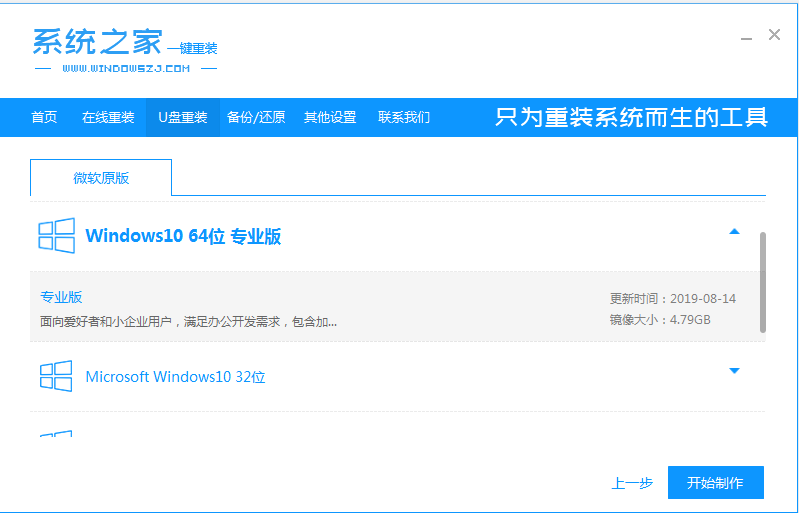
3、等待软件自动制作完成提示成功后,我们拔掉u盘关闭软件即可。
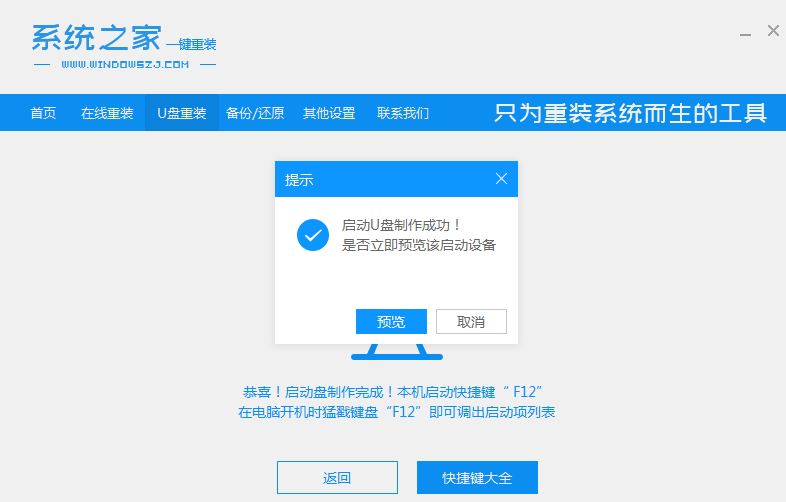
4、把u盘启动盘插入到需要安装的电脑上,开机不断按启动热键f12或del等之类的进入快速启动项,选择u盘启动项回车。
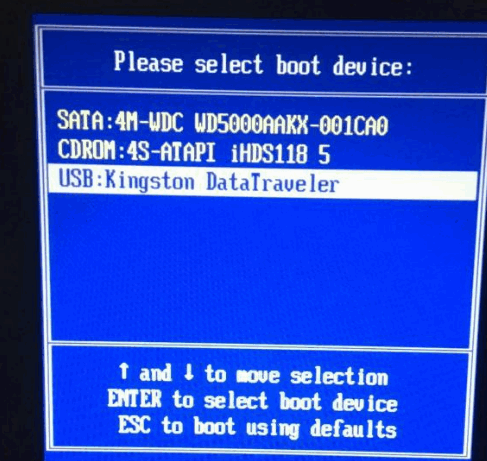
5、上下键选择01项pe系统进入。
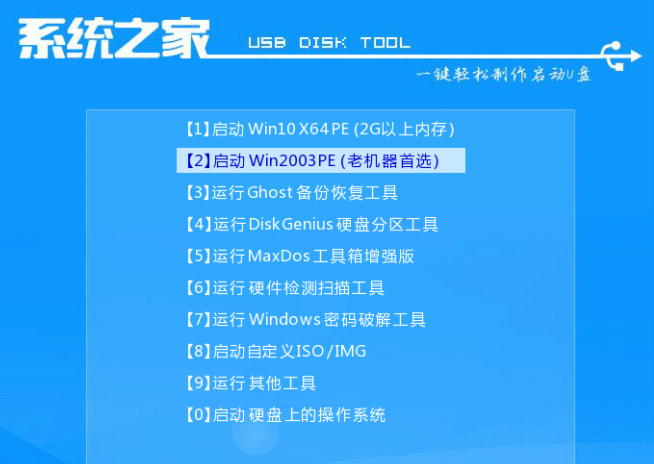
6、在pe系统内,打开系统之家装机工具选择win10系统安装到系统盘c盘。
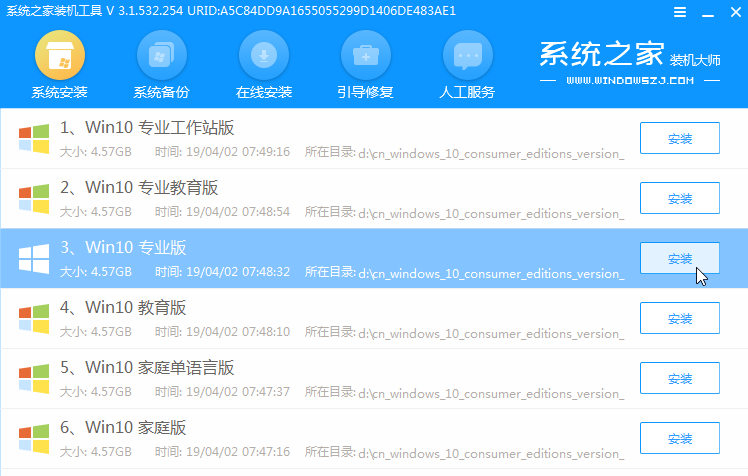
7、等待提示安装完成后,选择立即重启电脑。

8、期间可能会重启多次,耐心等待进入到win10系统桌面即表示安装完成。
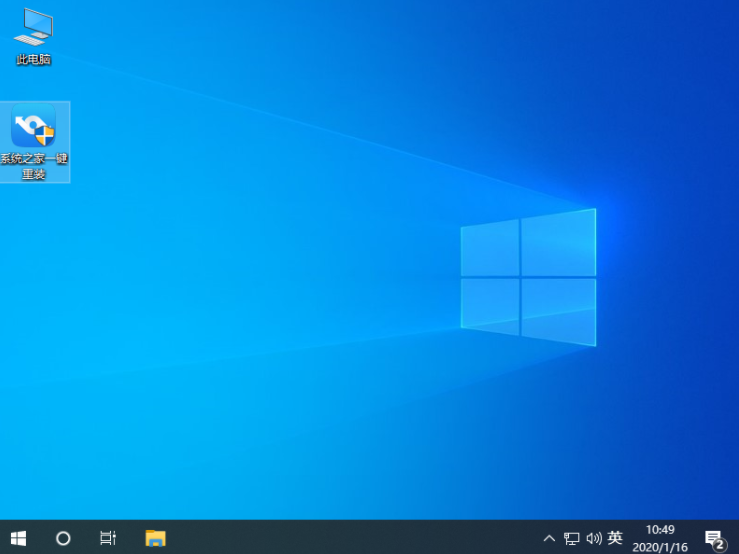
以上就是win10系统之家下载安装详细步骤了,但是可以按照上述的步骤一步一步来操作。
 有用
87
有用
87


 小白系统
小白系统


 1000
1000 1000
1000 1000
1000 1000
1000 1000
1000 1000
1000 1000
1000 1000
1000 1000
1000 1000
1000猜您喜欢
- 雨林木风纯净版win10安装教程演示..2022/02/14
- 如何应对Win10强制更新带来的困扰?..2024/09/26
- win10桌面:全新体验,提升工作效率..2023/11/21
- 重装电脑系统,轻松安装Win10..2023/12/06
- Win10输入法:提升你的打字速度和准确性..2023/11/04
- Win10破解大全:最新方法分享..2023/10/30
相关推荐
- win10升级后没声音怎么办2021/05/31
- 电脑重装系统win10专业版教程..2022/04/18
- win10重置此电脑操作步骤2020/07/29
- win10 cleartype设置,小编教你win10怎..2018/03/09
- 技术编辑教您windows10激活工具有哪些..2018/12/08
- 专业版win10激活的教程2022/05/04




















 关注微信公众号
关注微信公众号





